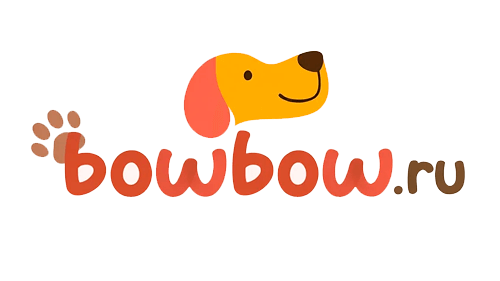- 1. Как написать символ «собака» (@) на ноутбуке?
- 2. Почему символ «собака» (@) отсутствует на русской раскладке клавиатуры?
- 3. Как переключать язык ввода с русского на английский для набора символа «@»?
- 4. Особенности и секреты клавиатурных сочетаний
- 5. Альтернативные способы ввода символа «@»
- 6. Культурные и лингвистические особенности символа «@»
- Итоговые советы для пользователей
Если вы только начали знакомиться с компьютером или ноутбуком, то наверняка задавались вопросом: как написать символ «собака» (@) на клавиатуре? Ведь этот знак — неотъемлемая часть электронной почты и общения в интернете. В этом подробном посте мы разберём, какие клавиши нажимать, почему «собака» отсутствует на русской раскладке, как переключать язык и даже расскажем о культурных особенностях этого символа. Готовы? Поехали!
1. Как написать символ «собака» (@) на ноутбуке?
Какие клавиши нужно нажать?
Чтобы поставить знак «собака» (@) на ноутбуке, важно помнить главное правило: этот символ доступен только на английской (eng) раскладке клавиатуры. На русской раскладке вы его не найдёте — об этом чуть позже.
Инструкция:
- Сначала переключитесь на английский язык ввода. Обычно в правом нижнем углу экрана на панели задач отображается текущая раскладка — например, «RU» для русского или «EN» для английского.
- Нажмите на значок языка и выберите «EN» или используйте сочетание клавиш Alt + Shift (или Ctrl + Shift в некоторых системах), чтобы быстро переключиться.
- После этого нажмите сочетание клавиш Shift + 2 — именно на этой кнопке находится символ «@» в английской раскладке.
Итог:
| Действие | Клавиши/Действия |
|---------------------------|---------------------------------------|
| Переключение на английский | Клик по панели задач или Alt + Shift |
| Ввод символа «собака» | Shift + 2 |
2. Почему символ «собака» (@) отсутствует на русской раскладке клавиатуры?
Это частый вопрос новичков. Дело в том, что русская раскладка клавиатуры не предусматривает этот символ, так как он изначально был создан для английского языка и электронной почты.
Знак «@» — это международный символ, который появился задолго до современных коммуникаций. Он был выбран для электронной почты, чтобы отделять имя пользователя от домена, и поэтому закрепился именно в английской раскладке.
На русской клавиатуре вместо «@» расположены другие символы, необходимые для русского языка, поэтому «собака» там просто нет.
3. Как переключать язык ввода с русского на английский для набора символа «@»?
Переключение языка — ключевой момент для набора символа «собака». Вот самые простые способы:
- Через панель задач: В правом нижнем углу экрана найдите значок языка (например, «RU»), кликните по нему и выберите «EN».
- Горячие клавиши: На большинстве ноутбуков можно использовать сочетание Alt + Shift или Ctrl + Shift для быстрого переключения между русской и английской раскладками.
Совет: Если вы часто меняете язык, можно настроить удобное сочетание клавиш в параметрах системы.
4. Особенности и секреты клавиатурных сочетаний
Для чего необходимо сочетание клавиш Shift + 2 на английской раскладке?
На английской клавиатуре цифра 2 и символ «@» находятся на одной клавише. Чтобы набрать цифру 2 — просто нажмите клавишу, а чтобы получить символ «@», нужно одновременно нажать Shift + 2.
Это стандартная практика для большинства клавиатур с английской раскладкой.
Какая клавиша отвечает за ввод символа «собака» (@) на английской раскладке?
Это клавиша с цифрой 2 в верхнем ряду. При нажатии с Shift она выводит символ «@».
5. Альтернативные способы ввода символа «@»
Можно ли создать символ «собака» (@) с помощью специальных программ или приложений?
Да, существуют программы и приложения, которые позволяют вставлять специальные символы, включая «@». Например:
- В Windows можно использовать таблицу символов (CharMap). Запустите её через поиск, найдите «@» и скопируйте в буфер обмена.
- В текстовых редакторах часто есть меню «Вставка» → «Символ», где можно выбрать нужный знак.
- Также можно использовать комбинацию Alt + 64 (на цифровой клавиатуре), чтобы ввести «@» в Windows.
Как вводить символ «@», если клавиша не работает или отсутствует на ноутбуке?
Если клавиша с цифрой 2 повреждена или отсутствует, можно:
- Использовать цифровой код: нажать и удерживать Alt, затем на цифровой клавиатуре ввести 64 и отпустить Alt — появится «@».
- Скопировать символ из любого текста и вставить его (Ctrl + C, Ctrl + V).
- Использовать экранную клавиатуру Windows (Пуск → «Экранная клавиатура»), где можно нажать символ мышкой.
6. Культурные и лингвистические особенности символа «@»
Интересно, что символ «собака» (@) имеет разные названия в разных странах и культурах! Вот самые забавные из них:
| Страна | Название символа «@» |
|---|---|
| Россия | Собака |
| Италия | Улитка |
| Норвегия | Слон |
| США | Кошка |
| Германия | Обезьяна |
| Чехия | Сельдь в маринаде |
| Сербия | Скрученная буква А |
| Япония | Водоворот |
Такое разнообразие объясняется тем, что символ напоминает разные вещи людям в зависимости от их культуры и воображения.
Итоговые советы для пользователей
- Всегда переключайте язык на английский (eng), чтобы набрать символ «@». Это самый простой и надёжный способ.
- Если часто нужно вводить символы из английской раскладки, настройте удобное сочетание клавиш для переключения языка.
- Используйте альтернативные методы ввода, если клавиша не работает — цифровой код Alt+64 или экранную клавиатуру.
- Помните, что «@» — это символ с богатой историей и культурным разнообразием.
Теперь вы точно знаете, как поставить собаку на ноутбуке и сможете легко использовать этот символ в электронной почте и других приложениях. Не бойтесь экспериментировать с раскладками и сочетаниями клавиш — это быстро войдёт в привычку!
Если остались вопросы или хотите узнать больше о клавиатуре и символах — пишите в комментариях! Я всегда рад помочь и поделиться секретами работы с ноутбуком.